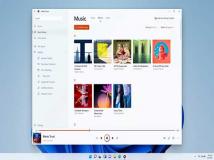如果仍在使用Windows 7并希望升级到 Windows 11,首先要确保设备满足新的硬件要求。

距离微软上一次推出新版操作系统已经过去六年,直到2021年Windows 11才正式发布,它拥有Windows 10的所有功能,并具有全新的外观。Windows 10用户可以免费升级到Windows 11,升级时登录微软帐户,文件和收藏夹将全部转移到Windows 11。新版本还提供了新的应用程序、工具。
升级到Windows 11后,用户可以在10天内利用回滚功能恢复到Windows 10,同时保留所有数据和文件移动到Windows 11。在此期间之后返回将需要备份所有数据并执行全新安装。
切换到Windows 11的一些令人兴奋的原因包括增强的触摸屏交互、单个显示器上的多个桌面、改进的多显示器支持、微软商店的推出(取代了Windows商店)。它还增强了用户界面,例如重新设计的设置应用程序、新的Windows设置屏幕和新的图标。
尽管有这些优势,许多人仍不愿这么快就进行转换。等待升级的一个原因是确保在安装Windows 11之前修复所有错误,并确保所有重要的程序在Windows 11中正常运行。
虽然Windows 11和Windows 10的磁盘空间要求大致相同,但在升级过程中会需要额外的空间。在完成升级后的10天左右,Windows会清理多余的空间。如果仍在使用Windows 7并希望升级到 Windows 11,首先要确保设备满足新的硬件要求。下一步是执行全新安装或重新镜像,以便直接安装到Windows 11。
所以在安装Windows 11之前,应该注意以下几个方面。
Windows 11全新安装与升级
在兼容硬件上升级到Windows 11时,建议执行全新安装,因为安装问题的可能性较小。这也有助于解决任何现有问题。这种安装方法首先会擦除硬盘驱动器,然后应用操作系统的新副本,而不保留现有配置和文件。
或者您可以选择从Windows 10免费升级到Windows 11。在执行此操作之前,应该检查硬件是否满足安装要求,因为如果不满足,则可能无法安装Windows 11。
升级到Windows 11之前需要执行的操作
确保计算机与Windows 11兼容
为了升级到Windows 11,计算机必须满足最低硬件要求,并且应该运行最新的Windows 10版本。如果不是这种情况,最好考虑迁移到与Windows 11兼容的设备。
微软官方的最低Windows 11系统要求包括:
- CPU:1 GHz,在64位处理器上具有两个或更多内核
- 内存:4GB
- 显示屏:对角线尺寸为9英寸,高清(720p)
- 存储:64GB
- 显卡:DirectX 12兼容WDDM 2.0驱动程序
- 安全性:TPM 2.0、UEFI、安全启动
- RAM:4GB
如果设备不满足这些最低系统要求,安装Windows 11可能会出现兼容性问题并导致故障,而制造商保修不涵盖对不兼容设备的任何损坏。此外,微软不会为不满足这些最低要求的设备提供Windows 11支持。这将使您处于危险之中,因为您可能无法获得重要的安全更新,因此不建议在这种情况下安装。
Windows 10用户可以使用PC健康检查应用程序
检查设备是否兼容并满足最低要求。尽管名称如此,但值得注意的是,该应用程序仅提示设备是否与Windows 11兼容;并不会检查PC的运行状况。
要执行健康检查,必须执行以下步骤:
1.下载并打开应用程序;
2.接受微软许可协议条款并点击“安装”;
3.安装应用程序后,选择“打开Windows PC健康检查”复选框,然后单击“完成”;
4.打开该工具后,将在左侧看到计算机配置,并在顶部看到“介绍Windows 11”横幅。单击蓝色的“立即检查”按钮工具以验证PC与 Windows 11的兼容性;
5. 如果兼容,将出现“此PC符合Windows 11要求”弹出窗口;
6.单击“查看所有结果”允许您检查每个系统要求。
如果计算机未能通过兼容性测试,请不要尝试升级到Windows 11。如果硬件规格满足系统要求,但仍然出现“此PC无法运行Windows 11”弹出窗口,则需要启用TPM(可信平台模块)。
请务必访问戴尔、华硕、联想或计算机制造商的网站,以查看设备是否与Windows 11兼容。
在BIOS中启用TPM 2.0
为了增强Windows 11的安全性,需要使用TPM(可信平台模块)2.0版芯片。如果没有此功能,将无法在设备上执行全新安装或升级到Windows 11。然而,很少有机器(尤其是老机器)不支持TPM 2.0。在微软的网站上可以找到启用TPM 2.0的说明。
在BIOS中启用安全启动
为了安装Windows 11,您的PC还必须支持UEFI安全引导。此安全功能可验证设备的Windows副本是否为正版。当设备启动时,安全引导将阻止任何恶意软件的加载。有关如何启用安全引导的详细说明,请访问微软网站。
创建Windows 11完整镜像备份
建议使用完整镜像备份,以便在出现任何问题时轻松撤消所有更改,而无需重新安装所有应用程序。您可以使用Windows 10内置系统镜像备份、Windows 11 备份和还原、或文件历史记录、或使用第三方备份软件如Acronis Cyber Protect Home Office。使用Acronis Cyber Protect Home Office,除了可以获得完整镜像备份,还可以备份您的iPhone和Android移动设备。默认情况下,您的文件和数据将在升级时传输,但建议事先确定个人备份解决方案,以保存配置并确保在此过程中不会丢失任何内容。使用官方的Windows 11安装助手,您的文件、应用程序和程序应该不会受到影响。
确保设备有足够的磁盘空间
除了64 GB的最低硬件存储要求外,Windows 11安装过程还需要20 GB的可用空间。
可以通过删除临时的、不必要的和多余的文件或占用大量磁盘空间的功能来为设备腾出空间。您可能还想卸载未使用的Windows功能,例如Windows 媒体播放器、Internet Explorer、Internet打印客户端等。还建议删除不使用的所有已安装语言,这样可以释放更多的空间。
这样就准备好了安装Windows 11所需的一切!
Acronis Cyber Protect Home Office
Acronis Cyber Protect Home Office(以前称为Acronis True Image)为您提供了保护Windows 10 / Windows 11 PC免受当今所有威胁(从磁盘故障到勒索软件攻击)所需的一切。由于其独特地将备份和网络安全集成于一体,可节省大量的时间并降低了管理多个解决方案所带来的成本、复杂性和风险。

声明: 此文观点不代表本站立场;转载须要保留原文链接;版权疑问请联系我们。